Il y a trop d’applis sur l’accueil de votre Lenovo Tab P12 Pro et vous souhaiteriez les grouper un peu. Regrouper les applications en dossier est réellement plus plaisant. Dans ce tutoriel, on va vous apprendre quelle est la technique pour créer un nouveau dossier dans votre Lenovo Tab P12 Pro et regrouper les applications ensemble. Puis découvrez quelle est la technique pour renommer ce nouveau dossier. Dans un deuxième temps découvrez quelle est la technique pour créer un dossier dans la mémoire de votre Lenovo Tab P12 Pro. Pour terminer nous allons voir comment retirer un dossier que vous avez créé sur l’accueil.
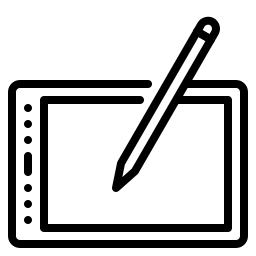
Quelle est la technique pour créer un nouveau dossier d’applis sur votre tablette Lenovo Tab P12 Pro?
Toutes les applications sont par défaut présentes sur l’accueil de votre Lenovo Tab P12 Pro. Si on dispose de beaucoup d’applis, ces applications peuvent vite encombrer l’écran d’accueil. C’est préférable de regrouper les applications qui se trouveront être du même thème ensemble. Notamment rassembler les applications de musique ensemble. Ainsi pour créer un nouveau dossier à l’intérieur de votre accueil, consultez le tutoriel suivant:
- Sur l’accueil de votre Lenovo Tab P12 Pro, réalisez un appui long sur une application
- Tout en gardant l’appui, vous pouvez faire glisser l’application sur une autre application que vous voulez regrouper
- Lâchez une fois que les 2 applications sont regroupées ensemble
C’est fait vous avez créer un nouveau dossier sur l’accueil de votre Lenovo Tab P12 Pro et ainsi réunir les 2 applications ensemble.
Pour placer des nouvelles applications dans ce nouveau dossier, vous avez 2 techniques:
- soit vous cliquez sur le dossier et en bas du dossier, sélectionnez Ajouter des applications
- soit vous effectuez un appui sur une autre application et vous la glissez dans le dossier
Quelle est la technique pour renommer ce nouveau dossier d’applis?
Pour renommer le dossier , vous allez devoir aller dans le nouveau dossier que vous avez créé. Dès que vous êtes dans le dossier, vous allez voir en haut du dossier la phrase « Entrer le nom du dossier », cliquez ensuite dessus. Après cela tapez le nom du dossier et confirmer.
Pour choisir la couleur du dossier , sélectionnez le point blanc en haut à droite du dossier et cliquez sur la couleur du dossier souhaitée.
Supprimer un dossier de l’écran d’accueil
Pour supprimer un dossier de l’accueil de votre Lenovo Tab P12 Pro, vous avez 2 possibilités.
- La 1ère sera de supprimer entièrement le dossier: faites un appui long sur l’icône du dossier et sélectionnez Supprimer . Cette possibilité N’effacera pas l’ensemble de vos applications.
- L’autre option est de sortir chaque application de ce dossier en les glissant hors du dossier. Procéder à un appui long sur chaque icône d’application et sortez-là. Lorsque vous allez avoir sorti l’avant dernière application, le dossier se supprimera de façon automatique. La dernière application présente dans le dossier sera installée d’office sur l’accueil.
Comment créer un nouveau dossier dans la mémoire de votre tablette Lenovo Tab P12 Pro?
Si on parle de créer un dossier, on parle aussi des dossiers dans la mémoire de votre Lenovo Tab P12 Pro. En effet, il est possible d’ajouter des dossiers dans votre Lenovo Tab P12 Pro. Pour créer un nouveau dossier, vous allez devoir suivre les indications ci-dessous :
- Rendez-vous dans le dossier Mes fichiers
- Après cela dans l’espace de stockage désiré, soit la carte SD soit l’emplacement interne
- Puis sélectionnez le menu, symbolisé par les 3 points
- Après cela sélectionnez Créer dossier
- Puis renommer le nouveau dossier et cliquez sur Créer
Si vous souhaitez d’autres solutions sur votre Lenovo Tab P12 Pro, nous vous invitons à parcourir les tutoriels de la catégorie : Lenovo Tab P12 Pro.
